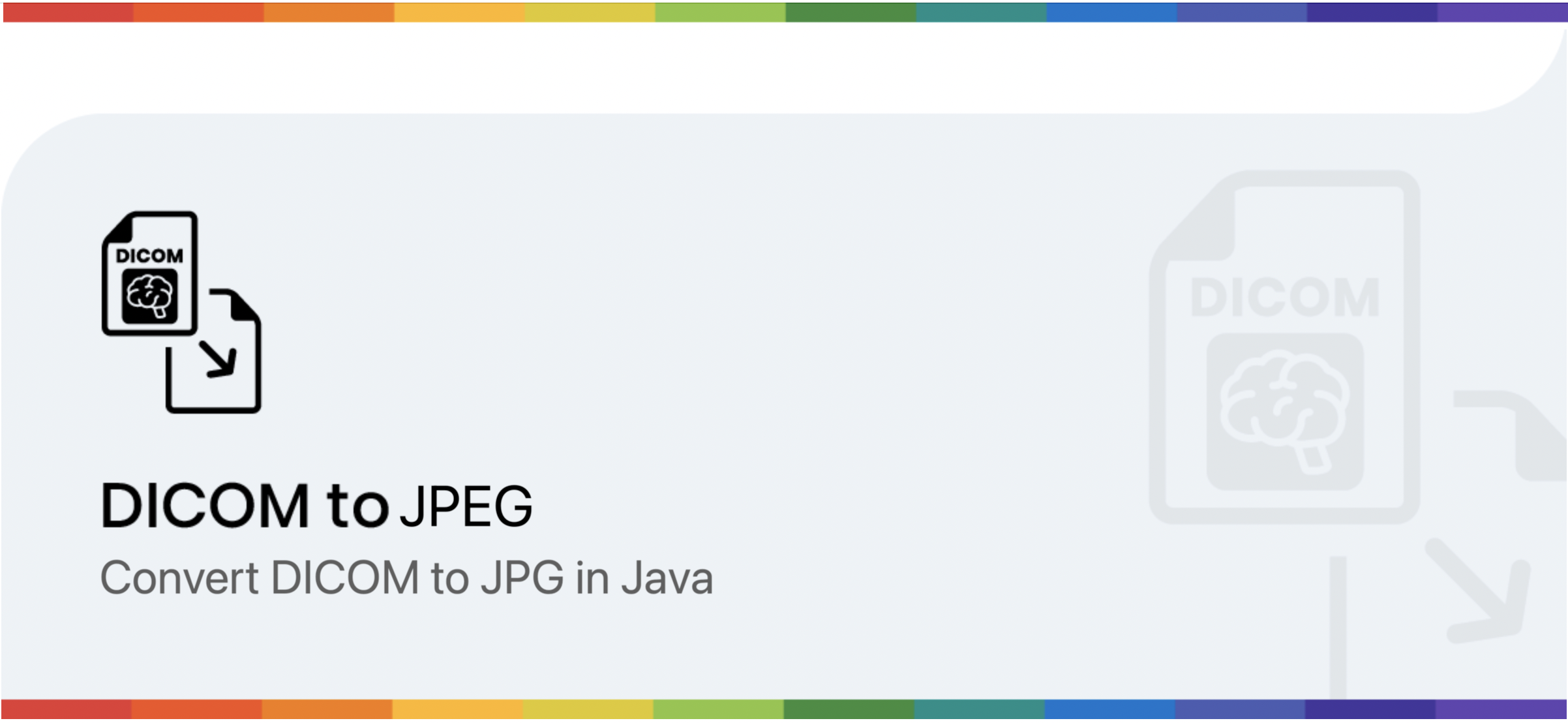
Konversi DCM ke JPG di Jawa
Pencitraan Digital dan Komunikasi dalam Kedokteran (DICOM) adalah standar untuk komunikasi dan pengelolaan informasi pencitraan medis dan data terkait. Ini juga berisi banyak gambar monokrom bersama dengan kumpulan metadata yang kaya. Informasi tersebut dapat berupa apa saja mulai dari informasi pasien, institusi, modalitas, dan lainnya. Selain itu, ini populer karena dapat dengan mudah menyediakan integrasi perangkat pencitraan medis seperti pemindai, server, workstation, printer, perangkat keras jaringan. Namun, untuk menampilkan image DICOM, kita memerlukan aplikasi khusus dan menjadi sangat sulit ketika kita perlu menampilkannya di dalam halaman web. Jadi salah satu solusi yang layak adalah mengonversi format DICOM ke JPG. Manfaat lain dari file JPEG adalah berisi satu gambar monokrom (atau berwarna). Karena gambar JPG tidak memiliki meta-data terkait, maka ini mengurangi ukuran gambar dan hasilnya juga dikompresi / ukurannya lebih kecil.
API Konversi Gambar DICOM
Aspose.Imaging Cloud SDK for Java memungkinkan Anda mengimplementasikan kemampuan pemrosesan format gambar populer. Anda dapat mengedit dan mengubah gambar raster, file Photoshop, Metafile, dan format lain seperti WebP. Demikian pula, itu sama-sama mampu memproses gambar DICOM dan kami akan menggunakannya untuk konversi format DCM ke JPG. Sekarang untuk memulai penggunaan SDK, kita perlu menambahkan referensinya di proyek java kita dengan memasukkan informasi berikut di pom.xml (proyek tipe build maven).
<repositories>
<repository>
<id>aspose-cloud</id>
<name>artifact.aspose-cloud-releases</name>
<url>http://artifact.aspose.cloud/repo</url>
</repository>
</repositories>
<dependencies>
<dependency>
<groupId>com.aspose</groupId>
<artifactId>aspose-imaging-cloud</artifactId>
<version>22.4</version>
</dependency>
</dependencies>
Jika kami telah mendaftar di Aspose Cloud Dashboard, dapatkan kredensial klien Anda dari Cloud Dashboard. Jika tidak, Anda harus terlebih dahulu mendaftarkan akun gratis saat menggunakan alamat email yang valid.
Konversi DCM ke JPG di Jawa
Bagian ini memberikan detail tentang cara memuat dan mengonversi format DCM ke JPG menggunakan cuplikan kode Java.
- Buat objek ImagingApi menggunakan kredensial klien yang dipersonalisasi
- Sekarang muat file DCM menggunakan metode readAllBytes(…) dan teruskan ke array byte[].
- Buat instance UploadFileRequest sambil memberikan argumen nama gambar DICOM dan mengunggahnya ke penyimpanan cloud menggunakan metode uploadFile(…)
- Langkah selanjutnya adalah membuat objek ConvertImageRequest yang mengambil input nama DCM dan JPG sebagai argumen
- Panggil metode convertImage(…) untuk mengonversi format DCM ke JPG dan hasilnya dikembalikan sebagai aliran respons
- Terakhir, simpan JPG yang dihasilkan ke drive lokal menggunakan objek FileOutputStream
// Dapatkan ClientID dan ClientSecret dari https://dashboard.aspose.cloud/
String clientId = "7ef10407-c1b7-43bd-9603-5ea9c6db83cd";
String clientSecret = "ba7cc4dc0c0478d7b508dd8ffa029845";
// membuat objek Imaging
ImagingApi imageApi = new ImagingApi(clientSecret, clientId);
// memuat gambar DICOM dari drive lokal
File file1 = new File("skull_2.dcm");
byte[] imageStream = Files.readAllBytes(file1.toPath());
// buat objek permintaan unggah file
UploadFileRequest uploadRequest = new UploadFileRequest("input.dcm",imageStream,null);
// unggah gambar DICOM ke penyimpanan Cloud
imageApi.uploadFile(uploadRequest);
// menentukan format keluaran gambar
String format = "jpg";
// Buat objek permintaan konversi Gambar
ConvertImageRequest convertImage = new ConvertImageRequest("input.dcm", format, null, null);
// mengonversi DCM ke JPG dan mengembalikan output dalam aliran respons
byte[] resultantImage = imageApi.convertImage(convertImage);
// Simpan JPG yang dihasilkan ke drive lokal
FileOutputStream fos = new FileOutputStream("/Users/nayyer/Documents/" + "Resultant.jpg");
fos.write(resultantImage);
fos.close();
Gambar DICOM sampel yang digunakan dalam contoh di atas dapat diunduh dari skull2.dcm dan output dari Resultant.jpg.
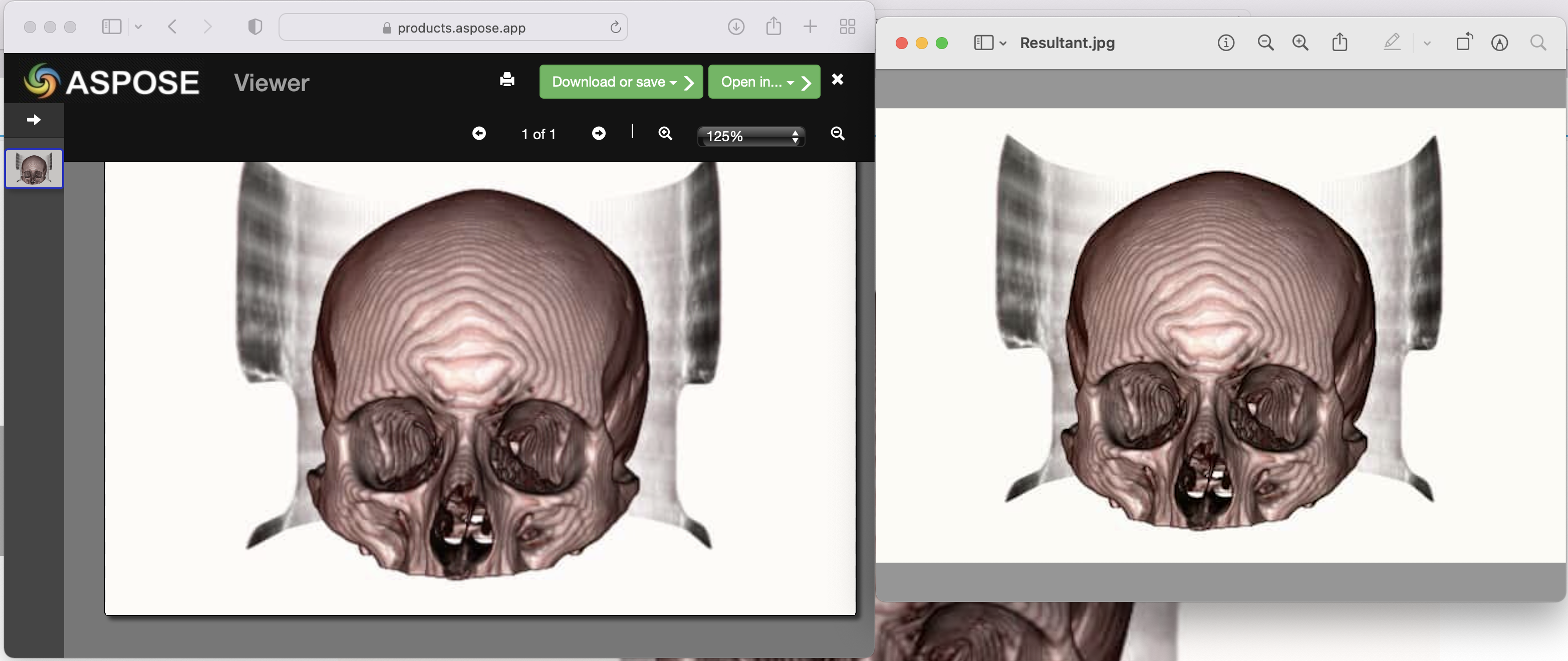
Gambar: - Pratinjau konversi DCM ke JPG
DCM ke JPG menggunakan Perintah cURL
Selain bahasa pemrograman, REST API juga dapat diakses melalui perintah cURL. Karena Aspose.Imaging Cloud dikembangkan sesuai arsitektur REST, maka dalam artikel ini, kita akan membahas detail tentang cara mengonversi Gambar DICOM ke JPG menggunakan perintah cURL. Langkah pertama adalah membuat token akses JWT (berdasarkan kredensial klien) menggunakan perintah berikut.
curl -v "https://api.aspose.cloud/connect/token" \
-X POST \
-d "grant_type=client_credentials&client_id=bb959721-5780-4be6-be35-ff5c3a6aa4a2&client_secret=4d84d5f6584160cbd91dba1fe145db14" \
-H "Content-Type: application/x-www-form-urlencoded" \
-H "Accept: application/json"
Setelah pembuatan JWT, harap jalankan perintah berikut untuk mengonversi format DCM ke JPG.
curl -v -X GET "https://api.aspose.cloud/v3.0/imaging/input.dcm/convert?format=Resultant.jpg" \
-H "accept: application/json" \
-H "authorization: Bearer <JWT Token>" \
-o Resultant.jpg
Kesimpulan
Kami telah membahas detail tentang bagaimana kami dapat secara terprogram mengonversi Gambar DICOM ke format JPG menggunakan Aspose.Imaging Cloud SDK untuk Java. Pada saat yang sama, kami juga menjelajahi opsi untuk mengonversi DCM ke JPG menggunakan perintah cURL. Selain itu, Dokumentasi Produk adalah sumber informasi yang luar biasa untuk mempelajari tentang fitur menarik lainnya yang ditawarkan oleh API.
Harap perhatikan bahwa fitur API juga dapat diuji menggunakan SwaggerUI dalam browser web dan kode sumber lengkap Cloud SDK tersedia di GitHub (di bawah lisensi MIT), sehingga Anda dapat mempertimbangkan untuk mengunduh dan memodifikasinya sesuai kenyamanan Anda. Terakhir, jika Anda menemukan masalah apa pun saat menggunakan API, Anda dapat mempertimbangkan untuk menghubungi kami untuk penyelesaian cepat melalui forum dukungan produk gratis.
Artikel Terkait
Silakan kunjungi tautan berikut untuk mempelajari lebih lanjut tentang: